Ömer
Yönetici
Windows 7 DNS Değiştirme
Bir çok amaçla dns adresimizi değiştirmemiz gerekebiliyor. Bazılarınız yasaklı sitelere girmek için, bazılarınız yabancı sitelere daha hızlı ve daha rahat ulaşmak için DNS değiştirme ihtiyacı hissedebiliyoruz. Alan adı yasaklanan sitelere ulaşmak için arkadan dolanıp DNS ayarlaması yaparak yasakları ortadan kaldırmak mümkün. Yasaklanan sitelere girmenin en güvenli yoluda budur. Diğer yöntem ve programlarda şifreleriniz kötü niyetli insanların eline geçebiliyor.
Şimdi sizlere Windows 7 DNS değiştirme olayını anlayacağız.
DNS Değiştirme Windows 7 Resimli Anlatım
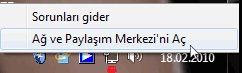
Öncelikle sağ köşede bulunan saat ve ses simgesinin yanındaki ağ simgesine sağ tık yapıyoruz ve "Ağ ve Paylaşım Merkezi'ni Aç" menüsüne tıklıyoruz.
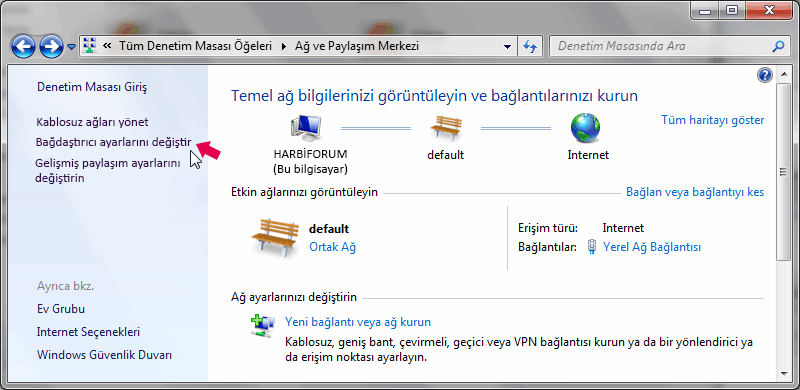
Ağ Paylaşım Merkezi penceresi açıldı. Şimdi gördüğünüz resimde işaret edildiği gibi "Bağdaştırıcı ayarlarını değiştir" yazısına tıklayın.
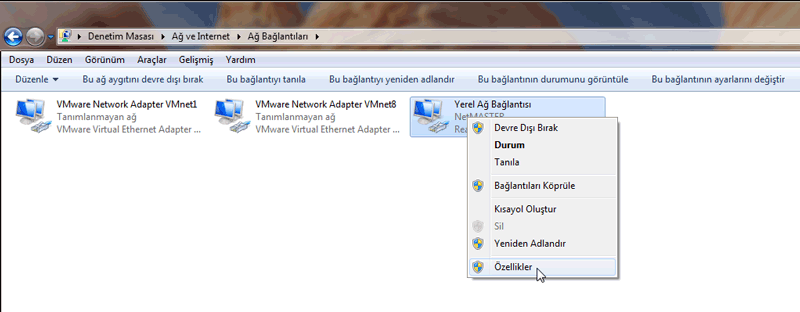
Ağ Bağlantılarına ulaştık bu şekilde. Üstte görüldüğü gibi "Yerel Ağ Bağlantısı" simgesi bulup sağ tık yapıyoruz ve "Özellikler" menüsüne tıklıyoruz. Eğer WIFI'dan bağlanmışsanız Yerel Ağ Bağlantısı yerine "Kablosuz Ağ Bağlantısı" veya "WI-FI" simgesine sağ tık yapıp Özellikler demelisiniz.
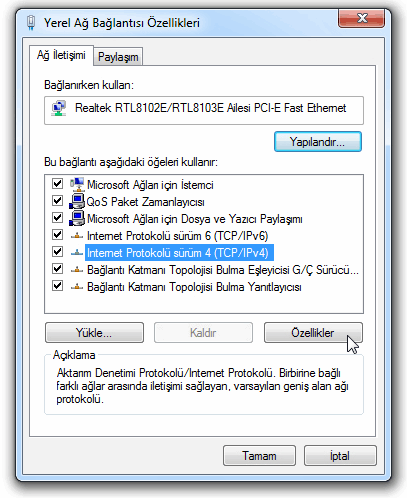
Evet Türkiye'deki internet kullanıcıları "Internet Protokolü sürüm 4 (TCP/IPv4)" kullanırlar bu yüzden resimdeki gibi işaretleyip "Özellikler" tuşuna basmamız gerekiyor.
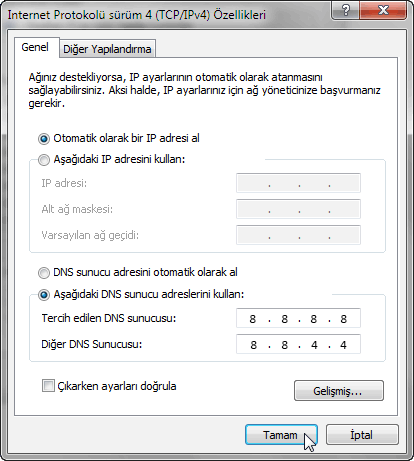
Yukarıda görüldüğü "Otomatik olarak bir IP adresi al" seçeneğini seçiyoruz. DNS ayarlama kısmı ise bunun hemen altındaki kısım. Resimdeki şekilde "Aşağıdaki DNS sunucu adreslerini kullan" seçeneğini seçip, Tercih edilen DNS sunucusu kısmına Google'ın yaygın olarak kullandığımız 8.8.8.8 DNS adresini yazıyoruz. Noktaları kendisi koyuyor bizim koymamıza gerek yok. Bir adet DNS adresi yeterli, ikincisi yedek DNS tercihimiz oluyor. Dilerseniz boş bırakabilirsiniz. Yok garanti olsun diyorsanız "Diğer DNS Sunucusu" kısmına da Google'ın ikincil DNS adresi olan 8.8.4.4 DNS adreslerini kullanabilirsiniz.
Alternatif olarak OPENDNS adreslerini kullanmak isteyenler 208.67.222.222 ve 208.67.220.220 adreslerini de kullanabilirler.
Bir çok amaçla dns adresimizi değiştirmemiz gerekebiliyor. Bazılarınız yasaklı sitelere girmek için, bazılarınız yabancı sitelere daha hızlı ve daha rahat ulaşmak için DNS değiştirme ihtiyacı hissedebiliyoruz. Alan adı yasaklanan sitelere ulaşmak için arkadan dolanıp DNS ayarlaması yaparak yasakları ortadan kaldırmak mümkün. Yasaklanan sitelere girmenin en güvenli yoluda budur. Diğer yöntem ve programlarda şifreleriniz kötü niyetli insanların eline geçebiliyor.
Şimdi sizlere Windows 7 DNS değiştirme olayını anlayacağız.
DNS Değiştirme Windows 7 Resimli Anlatım
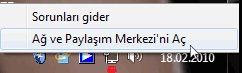
Öncelikle sağ köşede bulunan saat ve ses simgesinin yanındaki ağ simgesine sağ tık yapıyoruz ve "Ağ ve Paylaşım Merkezi'ni Aç" menüsüne tıklıyoruz.
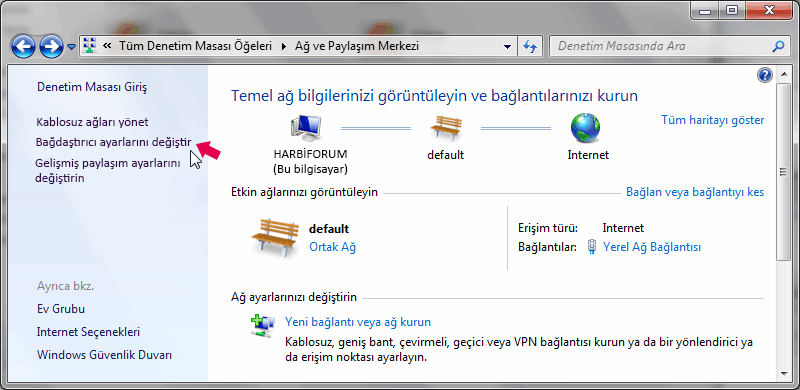
Ağ Paylaşım Merkezi penceresi açıldı. Şimdi gördüğünüz resimde işaret edildiği gibi "Bağdaştırıcı ayarlarını değiştir" yazısına tıklayın.
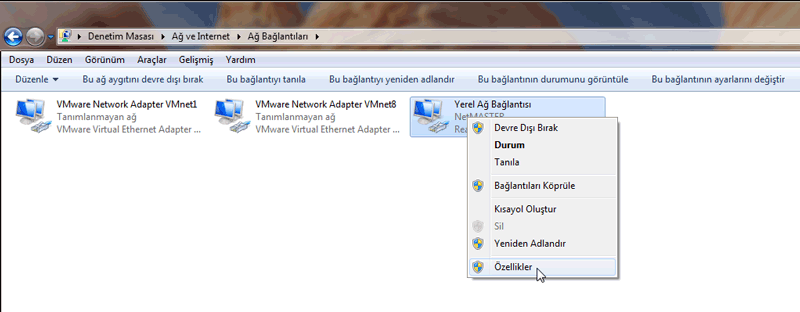
Ağ Bağlantılarına ulaştık bu şekilde. Üstte görüldüğü gibi "Yerel Ağ Bağlantısı" simgesi bulup sağ tık yapıyoruz ve "Özellikler" menüsüne tıklıyoruz. Eğer WIFI'dan bağlanmışsanız Yerel Ağ Bağlantısı yerine "Kablosuz Ağ Bağlantısı" veya "WI-FI" simgesine sağ tık yapıp Özellikler demelisiniz.
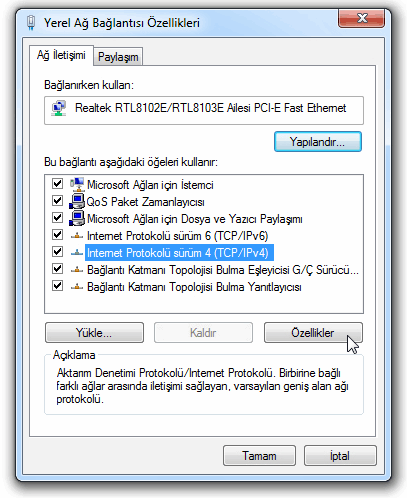
Evet Türkiye'deki internet kullanıcıları "Internet Protokolü sürüm 4 (TCP/IPv4)" kullanırlar bu yüzden resimdeki gibi işaretleyip "Özellikler" tuşuna basmamız gerekiyor.
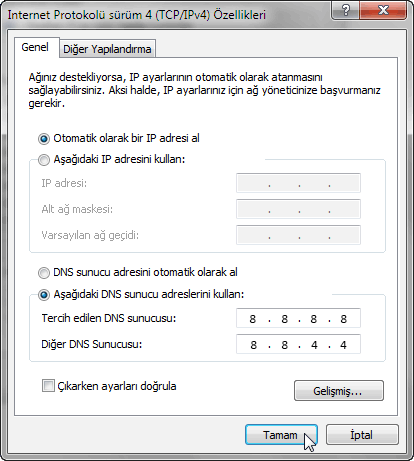
Yukarıda görüldüğü "Otomatik olarak bir IP adresi al" seçeneğini seçiyoruz. DNS ayarlama kısmı ise bunun hemen altındaki kısım. Resimdeki şekilde "Aşağıdaki DNS sunucu adreslerini kullan" seçeneğini seçip, Tercih edilen DNS sunucusu kısmına Google'ın yaygın olarak kullandığımız 8.8.8.8 DNS adresini yazıyoruz. Noktaları kendisi koyuyor bizim koymamıza gerek yok. Bir adet DNS adresi yeterli, ikincisi yedek DNS tercihimiz oluyor. Dilerseniz boş bırakabilirsiniz. Yok garanti olsun diyorsanız "Diğer DNS Sunucusu" kısmına da Google'ın ikincil DNS adresi olan 8.8.4.4 DNS adreslerini kullanabilirsiniz.
Alternatif olarak OPENDNS adreslerini kullanmak isteyenler 208.67.222.222 ve 208.67.220.220 adreslerini de kullanabilirler.